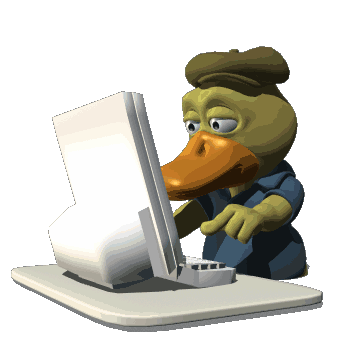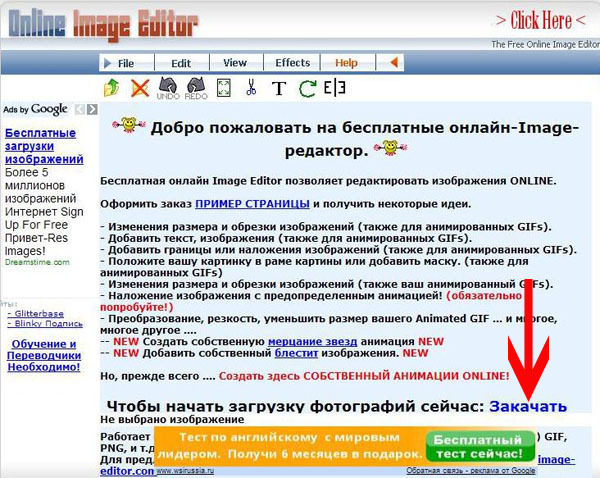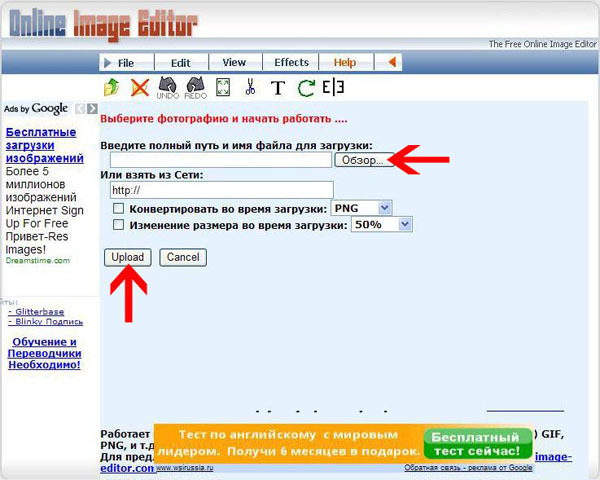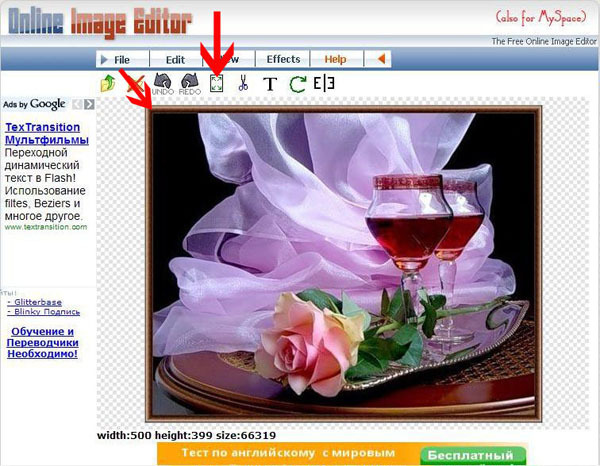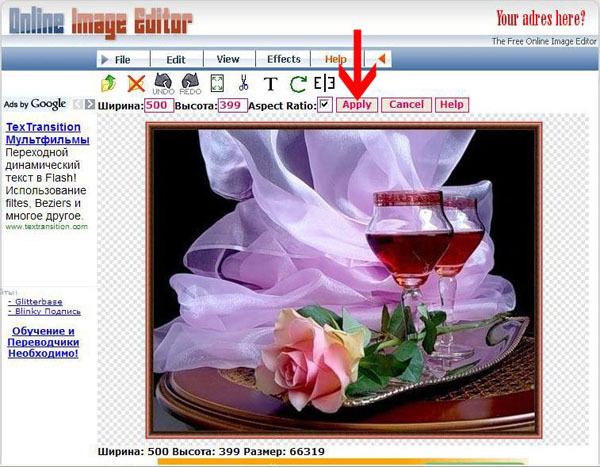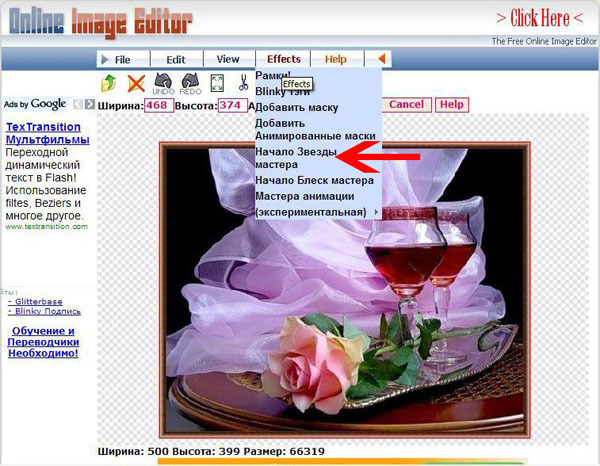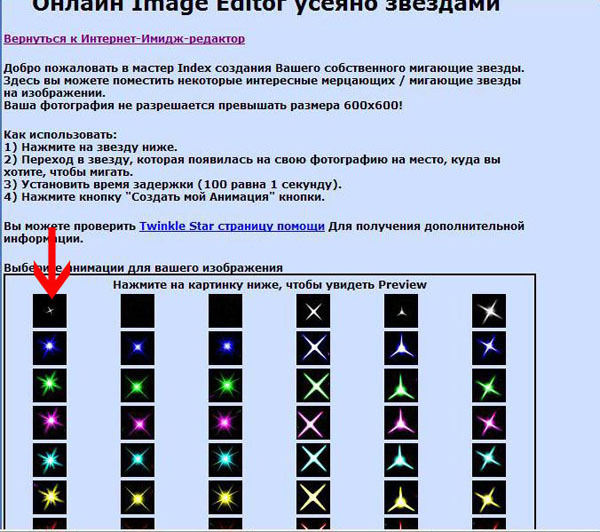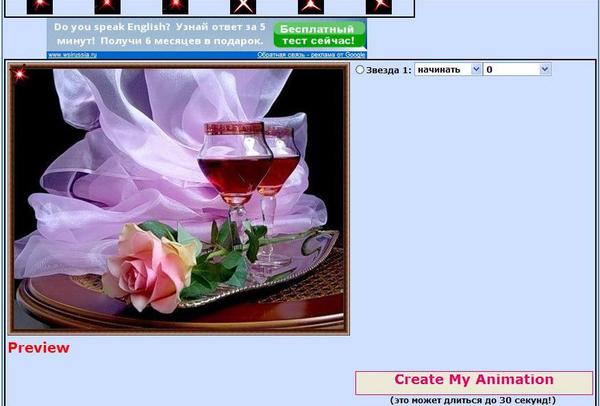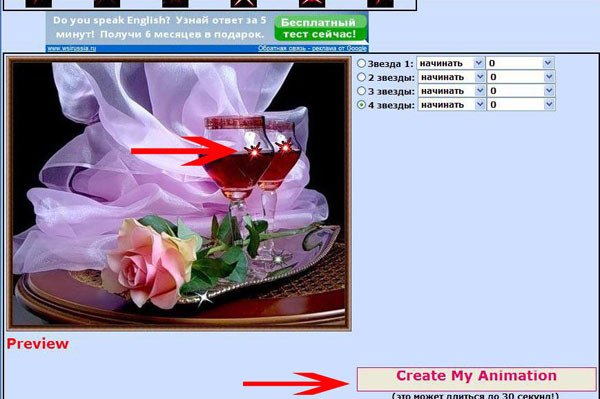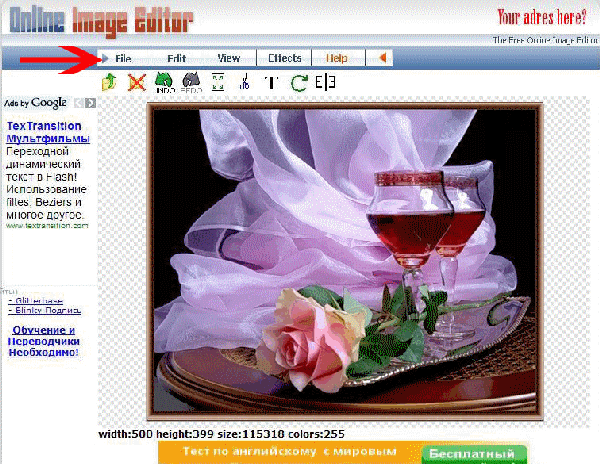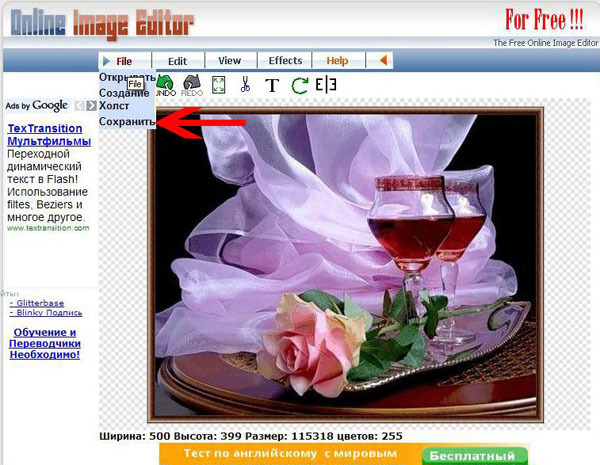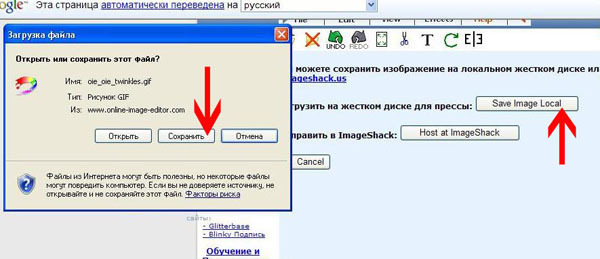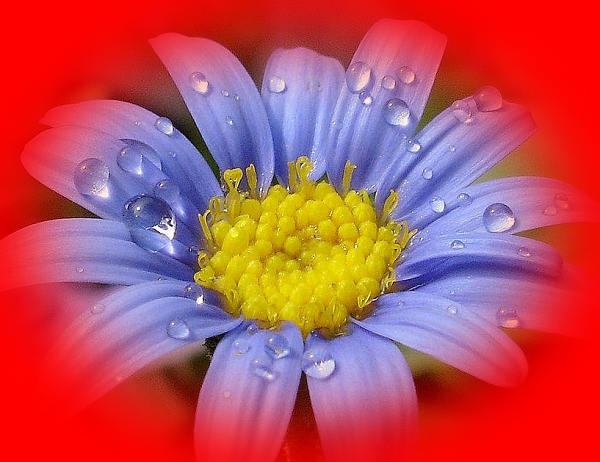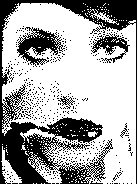-–убрики
- ЅЋќ√, ќћѕ (525)
- Photoshop, Corel (25)
- в пользование, советы (71)
- »нтернет (29)
- надписи, кнопки (40)
- ѕ–ќ√–јћћџ (35)
- рамочки, фоны (72)
- схемы, оформление (228)
- уроки (36)
- эпиграфы, часики, календари (39)
- ¬џЎ»¬ ј (930)
- аксессуары, мелочи (56)
- бабочки, птички (89)
- бордюры (16)
- дет€м, метрики (33)
- дл€ дома, кухни (23)
- животные (68)
- иконы, храмы (15)
- илюзи€ (7)
- картины, панно, панели (123)
- люди (34)
- мне нрав€тс€!!! (19)
- морска€ тема (48)
- обереги (67)
- одежда, обувка (79)
- орнамент геометрический (58)
- орнамент сложный (29)
- подушки, коврики, сидушки (125)
- полиптих (77)
- рушники (13)
- салфетки, скатерти (34)
- сезоны (33)
- сердце, звезды (25)
- страны, их мир (34)
- строени€, места (41)
- сумки, чехлы (30)
- цветы, листь€ (261)
- ¬џЎ»¬ ј журналы, книги (224)
- ¬џЎ»¬ ј техника, технологи€ (723)
- ART рукоделие (74)
- NEEDLEPOINT (36)
- punch needle, Velvet Stitch, long stitch (17)
- white, red, black work (85)
- барджелло (10)
- вышивка бисером, паетками, др. (16)
- вышивка гладью (53)
- вышивка декоративна€ (41)
- вышивка крючком, шнуром (7)
- вышивка лентами (59)
- вышивка машинна€, трапунто (16)
- вышивка объемна€ (бразильска€) (95)
- вышивка однотонна€ (66)
- вышивка –ј«Ќыми техниками (70)
- геометри€, счетна€ (23)
- изонить (25)
- мережка, на клетке (12)
- пэчворк, аппликаци€ (41)
- ришелье (10)
- рококо (14)
- хардангер (27)
- швальмска€, €кобинска€ (8)
- швы, советы (146)
- ¬я«јЌ»≈ (1367)
- аксессуары (закладки, зонтики и тд) (65)
- бабочки, птички, насекомые (30)
- дл€ дома, ванной, кухни (105)
- игрушки, амигуруми, посуда, еда (134)
- кайма, шнуры, пуговицы, помпоны (185)
- коврики, сидушки (111)
- панно (23)
- пледы, покрывала (140)
- подставки, прихватки, мочалки (24)
- подушки (89)
- салфетки, скатерти (379)
- сумки, пеналы, чехлы (168)
- украшени€ (54)
- цветы, листь€ (165)
- ¬я«јЌ»≈ журналы, книги (192)
- ¬я«јЌ»≈ ќƒ≈∆ƒџ (3001)
- блузки (78)
- болеро, жилеты (182)
- воротники, кокетки, горловины (141)
- головной убор (332)
- дет€м (487)
- жакеты, кофточки (333)
- мужчинам (40)
- обувка, носки, варежки (146)
- пальто, накидки, кардиганы (234)
- плать€, костюмы, сарафаны (475)
- пуловеры, джемперы, свитера (398)
- туники, топы, майки, купальники (444)
- шали, шарфы, палантины (261)
- юбки, шорты, брюки (103)
- ¬я«јЌ»≈ ѕЋ≈“≈Ќ»≈ техника, технологи€ (1611)
- все о в€зании (25)
- в€зание аранское (73)
- в€зание баварское (12)
- в€зание жаккардовое (55)
- в€зание комбинированное (171)
- в€зание меха, кожи (23)
- в€зание на вилке и др. (10)
- в€зание объемное (88)
- в€зание перуанское (12)
- в€зание поворотное swing-knitting (39)
- в€зание с бисером (12)
- в€зание тунисское (52)
- в€зание филейное (125)
- в€зание фриформ скамбли (76)
- в€зание шетланд (48)
- в€зание энтерлак (24)
- в€зание €понское, китайское (6)
- кружево брюггское (34)
- кружево вологодское (9)
- кружево игольное турецкое (25)
- кружево ирландское (76)
- кружево ленточное (35)
- кружево румынское (226)
- мотивы геометрические (52)
- советы (190)
- узоры крючком (118)
- узоры спицами (212)
- фриволите, нукинг (14)
- ƒ≈“» (543)
- воспитание, развитие (72)
- необходимое (65)
- одежка, обувка (398)
- –ј«¬»¬јЋ » (23)
- ƒќћ, —јƒ, ќ√ќ–ќƒ (318)
- домоводство (16)
- интерьер дома (55)
- мебель (7)
- огород (96)
- сад, дизайн (100)
- советы (74)
- цветы (69)
- ≈NGLISH (40)
- «ƒќ–ќ¬№≈, –ј—ќ“ј (573)
- гимнастика, массажи (80)
- зрение (15)
- кожа, ногти, волосы (88)
- лечение (103)
- народные средства (255)
- питание, диеты (229)
- »Ќ“≈–≈—Ќќ (1151)
- архитектура, места (187)
- гороскоп (40)
- денежное (147)
- дл€ души... (35)
- жизнь (141)
- заговоры, маги€ (86)
- искусство (93)
- креатив (37)
- люди ∆«Ћ (60)
- ћј“≈ћј“» ј (36)
- музыка, фильмы (85)
- народное (49)
- приметы (80)
- психологи€, тесты (43)
- руны, обереги (49)
- семь€ (35)
- ” –ј»Ќј (133)
- фото, интересно (115)
- эзотерика, мистика, нумерологи€ (68)
- ”Ћ»Ќј–»я (1361)
- блюда вторые (64)
- блюда первые (27)
- бутерброды, закуска (124)
- выпечка, пирожки (185)
- десерты (175)
- из овощей (197)
- консерваци€, солени€ (179)
- морепродукты, рыба (32)
- м€со, сало (145)
- напитки (81)
- салаты зимние (71)
- салаты летние (35)
- советы, оформление (133)
- сыр, творог, молоко (128)
- торты, печенье (372)
- ћќƒј советы (2)
- ћои работы (10)
- ѕ–ј«ƒЌ» » (303)
- Ќовый год (170)
- ѕасха (91)
- разные (31)
- свадьба (14)
- –≈Ћ»√»я (243)
- иконы, св€тые (62)
- молитвы (92)
- праздники, ѕравославие (124)
- соборы, храмы, монастыри (22)
- –»—”Ќ » (165)
- анимаци€-материал (18)
- векторы,трафареты (53)
- морска€ тематика (14)
- фоны (78)
- –” ќƒ≈Ћ»≈ (1288)
- бисер, бусы (322)
- декупаж (17)
- диски, пакеты, пластинки (25)
- игрушки, куклы, домики (168)
- канзанши, темари и др. (45)
- квиллинг, бумагопластика (31)
- кожа, мех (17)
- конвертики, коробочки, шкатулки (61)
- ленты, ткань (115)
- лепка (69)
- макрамэ (53)
- ќ–»√јћ» (22)
- плетени€ (газета, ленты) (176)
- принт (14)
- природный материал (38)
- проволка, камни, смола (60)
- –»—ќ¬јЌ»≈ (30)
- роспись, выжигание (19)
- слепила из того, что было... (34)
- советы+новенькое (43)
- сутаж, карбошоны (15)
- украшени€ (346)
- фанера, картон, бумага (120)
- филигрань (18)
- фоамиран (60)
- цветы (202)
- —ƒ≈Ћј… (13)
- „»“ј… (766)
- афоризмы, цитаты (97)
- интересные страницы (30)
- истории (16)
- мифы, легенды (23)
- поэзи€ (208)
- притчи (72)
- проза (43)
- смешно (112)
- советы (150)
- факты, новости (96)
- Ў»“№≈ (639)
- выкройки сорочек (11)
- головной убор (34)
- дет€м (77)
- джинс (35)
- дл€ дома (26)
- женска€ одежда (178)
- журналы, книги (18)
- мерки, советы (99)
- нужна€ мелочь (47)
- обувка (27)
- органайзеры (69)
- переделки (38)
- сумки (145)
-ћузыка
- Patmos "Outcast" (R.Lovland)
- —лушали: 11300 омментарии: 0
- –адости душевной гармонии ¬јћ!!!!!!
- —лушали: 11721 омментарии: 0
- ¬lonker
- —лушали: 5766 омментарии: 0
- √ќ¬»
- —лушали: 4083 омментарии: 0
- ѕоль ћориа. »стори€ любви.
- —лушали: 33032 омментарии: 0
-ѕоиск по дневнику
-ѕодписка по e-mail
—оседние рубрики: эпиграфы, часики, календари(39), уроки(36), схемы, оформление(228), рамочки, фоны(72), ѕ–ќ√–јћћџ(35), надписи, кнопки(40), в пользование, советы(71), Photoshop, Corel(25)
ƒругие рубрики в этом дневнике: Ў»“№≈(639), „»“ј…(766), —ƒ≈Ћј…(13), –” ќƒ≈Ћ»≈(1288), –»—”Ќ »(165), –≈Ћ»√»я(243), ѕ–ј«ƒЌ» »(303), ћои работы(10), ћќƒј советы(2), ”Ћ»Ќј–»я(1361), »Ќ“≈–≈—Ќќ(1151), «ƒќ–ќ¬№≈, –ј—ќ“ј(573), ≈NGLISH(40), ƒќћ, —јƒ, ќ√ќ–ќƒ(318), ƒ≈“»(543), ¬я«јЌ»≈ ѕЋ≈“≈Ќ»≈ техника, технологи€ (1611), ¬я«јЌ»≈ ќƒ≈∆ƒџ(3001), ¬я«јЌ»≈ журналы, книги(192), ¬я«јЌ»≈(1367), ¬џЎ»¬ ј техника, технологи€(723), ¬џЎ»¬ ј журналы, книги(224), ¬џЎ»¬ ј(930), ЅЋќ√, ќћѕ(525)
√енераторы |
Ёто цитата сообщени€ Ћёƒћ»Ћј_√ќ–Ќјя [ѕрочитать целиком + ¬ свой цитатник или сообщество!]
|
ѕрограмма паразит, что это такое и как от неЄ избавитьс€? |
Ёто цитата сообщени€ ¬ладимир_Ўильников [ѕрочитать целиком + ¬ свой цитатник или сообщество!]
—егодн€ мы поговорим о вредоносном ѕќ. –ечь пойдЄт о так называемых программах паразитах. Ёто не совсем вирусы, или совсем не вирусы. „то по сути такое программ паразит? Ёто обычна€ программа, которую мы устанавливаем против своей воли. ƒругими словами, из-за своей невнимательности.
¬ы обратили внимание, что, когда вы устанавливаете какую-нибудь программу из торрент сайтов, то, зачастую, во врем€ установки, по€вл€ютс€ предложени€ с галочками, которые нам предлагают что-то установить.
Ќужно всегда читать, что вам предлагают установить. я, обычно, данные галочки убираю. Ќапример, каждый раз, при обновлении Adobe Flashe Player, на странице сайта обновлени€, нам предлагают установить программу McAfee Security Scan Plus.

|
√де сохранить свои фото без ограничений и даром... |
Ёто цитата сообщени€ Ћёƒћ»Ћј_ћ≈– ”Ћќ¬ј [ѕрочитать целиком + ¬ свой цитатник или сообщество!]
√де сохранить свои фото без
ограничений и даром.

„ем дальше в лес, тем толще партизаны — вот и фотоальбомы имеют свою закономерность посто€нно распухать с течением времени. ѕосле очередного летнего отпуска мой фотоальбом в компьютере стал принимать угрожающие размеры и пришлось задуматьс€, где сохранить свои фото без ограничений и даром.



|
ак нарезать мр3? ≈сть онлайн сервис! |
Ёто цитата сообщени€ ¬ладимир_Ўильников [ѕрочитать целиком + ¬ свой цитатник или сообщество!]
Ќарезать музыку в mp3 можно с помощью онлайн сервиса mp3 Cut. ћногие из нас люб€т слушать музыку. ћузыка, разные мелодии† окружают нас повсюду, мы слышим ее и дома и на улице, иногда и на работе или на учебе.
¬ наше врем€, когда практически, у каждого взрослого и не очень взрослого, жител€ нашей страны есть свой сотовый телефон, любима€ музыка может звучать практически в любое врем€. Ћюбимые мелодии можно просто слушать или сделать мелодией вызова звонка дл€ своего мобильного телефона.
ƒл€ этого из выбранной понравившейс€ вам мелодии нужно будет сделать рингтон. јудио файл необходимо обрезать, сохранив нужный отрезок мелодии дл€ воспроизведени€ на своем телефоне, например, во врем€ сигнала вызова.

|
лавиатурные сокращени€, которые работают в любом браузере |
Ёто цитата сообщени€ Viktoria_84 [ѕрочитать целиком + ¬ свой цитатник или сообщество!]
–абота с вкладками :
Ctrl+1-8 – ѕереключение на вкладку, положение которой на панели вкладок соответствует нажатой вами цифре.
Ctrl+9 – ѕереключение на последнюю вкладку независимо от ее номера.
Ctrl+Tab – ѕереключение на следующую вкладку, то есть на одну вправо.
Ctrl+Shift+Tab – ѕереключение на предыдущую вкладку, то есть на одну влево.
Ctrl+W, Ctrl+F4 – «акрыть текущую вкладку.
Ctrl+Shift+T – ќткрыть повторно последнюю закрытую вкладку.
Ctrl+T – ќткрыть новую вкладку.
Ctrl+N – ќткрыть новое окно браузера.
Ќавигаци€:
Alt+—трелка ¬лево, Backspace – Ќазад.
Alt+—трелка ¬право, Shift+Backspace – ¬перед.
F5 – ќбновить.
Ctrl+F5 – ќбновить с игнорированием кэша, то есть загрузить страницу по новой.
Escape – ќстановить загрузку.
Alt+Home – ќткрыть домашнюю страницу.
ћасштабирование:
Ctrl+»+», Ctrl+ олесо мышки вверх – ”величить.
Ctrl+»-», Ctrl+ олесо мышки вниз — Zoom out.
Ctrl+0 – ¬ернуть исходный масштаб.
F11 – ѕолноэкранный режим.
—кроллинг:
Space, Page Down – Ќа один экран вниз.
Shift+Space, Page Up – Ќа один экран вверх.
Home – ¬ начало страницы.
End – ¬ конец страницы.
јдресна€ строка:
Ctrl+L, Alt+D, F6 – ¬ыделить текст в адресной строке.
Ctrl+Enter – јвтоматически добавит www. в начало и .com в конце введенного вами слова и откроет эту страницу.
Alt+Enter – ќткроет набранный адрес в новой вкладке.
ѕоиск:
Ctrl+K, Ctrl+E – ‘окусировка на встроенном в браузер поле поиска дл€ ввода запроса.
Alt+Enter – ќткрыть результаты поиска в новой кладке.
Ctrl+F, F3 – ќткрыть инструмент поиска по текущей странице.
Ctrl+G, F3 – Ќайти следующее значение при поиске по странице.
Ctrl+Shift+G, Shift+F3 – Ќайти предыдущее значение при поиске по странице.
»стори€ & закладки:
Ctrl+H – ќткрыть просмотр истории.
Ctrl+J – ќткрыть загрузки.
Ctrl+D – —охранить закладку на текущий сайт
Ctrl+Shift+Del – ќткрыть инструмент очистки истории, кэша, загрузок и т.д.
ƒругие функции:
Ctrl+P – ѕечать текущей страницы.
Ctrl+S – —охранить страницу на жесткий диск.
Ctrl+O – ќткрыть файл.
Ctrl+U – ѕосмотреть код текущей страницы. ( роме IE).
|
”¬»ƒ≈“№ ЋёЅќ… ƒќћ, ”Ћ»÷” ¬ ЋёЅќ… “ќ„ ≈ ћ»–ј |
Ёто цитата сообщени€ NIKALATA [ѕрочитать целиком + ¬ свой цитатник или сообщество!]
|
ќце так сел€ни! |
Ёто цитата сообщени€ Ќаталь€_»вушка [ѕрочитать целиком + ¬ свой цитатник или сообщество!]
ѕросунут≥» сел€ни: ћешканц≥ закарпатських с≥л сид€ть в ≥нтернет≥ б≥льше за вс≥х ≥нших украњнц≥в (≤Ќ‘ќ√–ј‘≤ ј)
ƒосл≥дженн€ показало, що 37% дворогосподарств у селах «акарпатт€ мають п≥дключенн€ до ≥нтернету. ¬арто зазначити, що це найвищий показник в крањн≥.
Ќа другому м≥сц≥ ’ерсонська область, де до всесв≥тньоњ мереж≥ приЇднан≥ 33% дворогосподарств, а на третьому – ќдеська та „ерн≥вецька (30%).
Ќайменш осучасненими Ї мешканц≥ с≥л ’мельниччини, ѕолтавськоњ та Ћуганськоњ областей, тут цей показник не дос€гаЇ ≥ 10%.

Mukachevo.net
|
”–ќ » дл€ Ќќ¬»„ ќ¬ на Ћ»–”. с чего начинать |
Ёто цитата сообщени€ ‘јЌ»Ќј [ѕрочитать целиком + ¬ свой цитатник или сообщество!]

|
|
ак вставить ролик из YouTube(ютуба) в LiveInternet |
Ёто цитата сообщени€ nilamop [ѕрочитать целиком + ¬ свой цитатник или сообщество!]
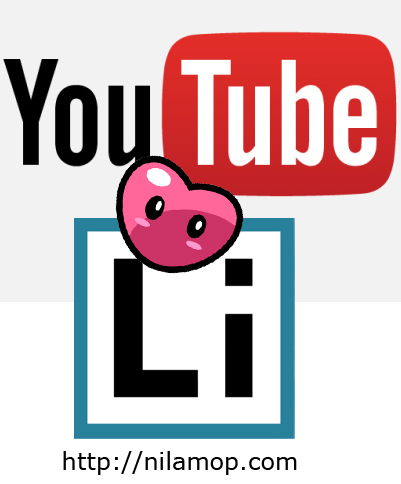
ƒоброе утро! —егодн€ € вам расскажу как легко и быстро вставить видео ролик из ютуба. ≈сли вам это интересно то пожалуйста
|
ак удалить из —кайпа сообщени€ |
Ёто цитата сообщени€ _Lyubasha_K_ [ѕрочитать целиком + ¬ свой цитатник или сообщество!]
|
|
ак сделать из видео гифку он-лайн |
Ёто цитата сообщени€ Ћюбаша_—умчанка [ѕрочитать целиком + ¬ свой цитатник или сообщество!]
|
—ери€ сообщений "компьютерный ликбез( 2 часть)":
„асть 1 - ак очистить систему от вирусов, если антивирусы не справл€ютс€...
„асть 2 - Ћегально бесплатно скачиваем платные программы.
...
„асть 36 - ј ЌјЅ–ј“№ Ќ≈ Ћј¬»ј“”–≈ —»ћ¬ќЋџ, ќ“ќ–џ’ Ќј Ќ≈… Ќ≈“?
„асть 37 - ак сделать откат системы Windows или восстановление системы.
„асть 38 - ак сделать из видео гифку он-лайн.
|
ак создать рубрики дл€ блога на blogspot.com |
Ёто цитата сообщени€ ƒелитант [ѕрочитать целиком + ¬ свой цитатник или сообщество!]
![]()
ѕродолжаем (1-€ часть - ак сделать из первой статьи - SEO-локомотив) SEO настраивать блог, созданный в рамках марафона по заработку в интернет на бесплатной платформе blogspot.com —егодн€ займемс€ €рлыками и рубриками.
–азвею сомнени€ тех, кто не уверен в эффективности описываемых методов продвижени€. 16 апрел€ была создана перва€ запись в моем блоге дл€ марафона «–емонт квартиры самосто€тельно». —егодн€ 22 апрел€ – прошло 6 дней. Ќикаких шагов дл€ продвижени€ или раскрутки блога не предпринималось. ¬от выдача по точному запросу «ремонт квартиры самосто€тельно»:
|
¬€зальный Online калькул€тор |
Ёто цитата сообщени€ B-I-G [ѕрочитать целиком + ¬ свой цитатник или сообщество!]
–асчЄт выкройки в€зани€ http://mnemosina.ru/
ћножество уже готовых моделей и узоров. Ќужно только ввести свои параметры. ¬озможна распечатка!
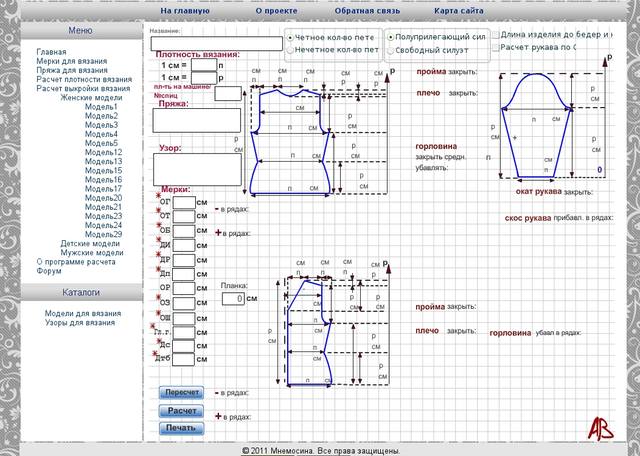
»—“ќ„Ќ»
|
ќтправить письмо в 2 клика |
Ёто цитата сообщени€ ћус€_ћус€ [ѕрочитать целиком + ¬ свой цитатник или сообщество!]
¬се проще становитьс€ отправл€ть письма. ƒостаточно иметь компьютер и интернет. ѕричем отправить письмо могут не только жители –оссии, а и граждане других государств, главное чтобы поддерживалс€ прием онлайн платежей. ќтправл€ть можно простые письма, заказные, а также письма с уведомлением о вручении. Ёто достаточно недорога€ услуга, с доставкой писем физлицам, частным организаци€м и государственным учреждени€м. ƒумаю, услуги отправки писем через интернет как никогда актуальны и своевременны. ѕишите письма!
|
≈сли ¬ас заблокировали |
Ёто цитата сообщени€ kru4inka [ѕрочитать целиком + ¬ свой цитатник или сообщество!]
http://www.liveinternet.ru/users/3354683/post146023864/
«аблокированы сайты одноклассники, вконтакте, майл? «аблокированы сайты одноклассники, вконтакте, майл? «ашли на сайт одноклассники, вконтакте или на почтовый €щик, а там Ђ....¬аш аккаунт заблокирован за рассылку спама...отправьте —ћ—.....ї, Ђ¬аш ip...
|
ќнлайн планировщик |
Ёто цитата сообщени€ »рина_√аджиева [ѕрочитать целиком + ¬ свой цитатник или сообщество!]
≈сли хотите сменить обстановку в комнате, не спешите двигать мебель и надрывать пупок. ѕросто зайдите на сайт планировщика комнат. “ам можно ввести размеры вашей комнаты и мебели, а потом без син€ков и ссадин двигать кровати, холодильники и стиральные машинки в онлайне.

|
»нтернетхал€ва. ѕрактическое руководство по экономии денег |
Ёто цитата сообщени€ BraveDefender [ѕрочитать целиком + ¬ свой цитатник или сообщество!]
—айт »нтернетхал€ва научит вас эффективно искать и бесплатно скачивать в —ети всЄ, что угодно, бесплатно звонить и отправл€ть SMS, научит пользоватьс€ интернет-магазинами и различными программами. » так далее, и тому подобное, т.е. научит всему, кроме того, как грамотно писать по-русски )
|
Ѕесплатные программы. ѕоэтапна€ установка настройка и обучение пользованию |
|
P.S. ∆ду письма администрации сайта со словами благодарности )
—амореклама: мой блог с полезными советами, проверенными на себе.
|
¬сЄ дл€ фото |
Ёто цитата сообщени€ Tatjana_Weiman [ѕрочитать целиком + ¬ свой цитатник или сообщество!]
 |
|
ѕереводчик текстов страниц |
Ёто цитата сообщени€ beauty_Nikole [ѕрочитать целиком + ¬ свой цитатник или сообщество!]
|
ѕомошник... |
Ёто цитата сообщени€ Tatjana_Weiman [ѕрочитать целиком + ¬ свой цитатник или сообщество!]
|
ƒл€ Svetlana_Nelson |
Ёто цитата сообщени€ —ундучок_хоз€юшки [ѕрочитать целиком + ¬ свой цитатник или сообщество!]
спасибочки тебе большое, извини, что не сразу ответила, со времечком чуть чуть тугова то стало...
¬от нашла более менее подробную инструкцию....
«аходим на страницу http://www.radikal.ru

1. «агружаете выбранную картинку с вашего компьютера
2. “ут можно изменить размер изображени€ хран€щегос€ на сервере . ≈сли нужно сохранить оригинальный размер файла , то снимите галочку.
3. ќтвечает за оптимизацию изображени€ хран€щегос€ на сервере Foto Radikal . ≈сли вам нужно сохранить оригинальное качество (уменьшение качества вносит шумы),то снимите эту галочку. ¬ противном случае оставьте всЄ как есть.
4. ≈сли вы хотите разместить на форуме превью изображени€ не снимайте эту галочку. “ак же вы можете изменить размер превью с 180 пикселей на выбранный вами размер. (ƒелайте всегда превью дл€ больших изображений !)
5. ѕосле этого нажмите на кнопку «агрузить и дождитесь окончани€ загрузки вашего изображени€ на сервер.
¬о открывшемс€ окне выбирете один из двух кодов дл€ вставки на форум. од копируетс€ нажатием правой кнопки мышки на нЄм и выбором опции опировать во всплывающем меню.

1. ≈сли вы хотите просто выставить картинку в тексте,без превью
2. ≈сли вы хотите выставить картинку с превью. ѕосле нажати€ на превью ,покажетс€ картинка в полный размер.
¬торой вариант.
«аходим сюда http://www.radikal.ru/
ѕо номером 1 : ставлю всегда 400 пикселей, картинки получаютс€ не огромные и не малюсенькие.
Ќомер 2 : Ќе нужно, можно ссылку на сайт , или что угодно , хоть им€ 
Ќомер 3 : ¬ыбираю с компютера картинку.
Ќомер 4 : Ќажимаем на "«агрузить"
ѕолучаетс€ вот что
“еперь видим где отмечено зелЄным цветом размер картинки, он 832 на 546, очень большой.
¬ таком случае копируем ссылку , отмечено синим цветом под номером 3 и вставл€ни в сообщение  .
.
—сылка под номером один только в том случае если картинка не более 500 на 500 .
—веточка просто попробуй 
“ретий вариант.
1. »дем на http://imageshack.us/
2. ¬ыбираем нужную картинку дл€ загрузки и нажимаем Upload.
3. ѕолучаем следующее:
http://img439.imageshack.us/img439/4882/pic7xh.png
4. опируем код из Thumbnail for forums (1).
5. ¬ставл€ем этот код на сайт\форум\любое место, поддерживающее BBCODE.
6. ѕолучаем аккуратную маленькую картинку ("Thumbnail"):

|
лючи дл€ скачивани€ с файлообменников |
Ёто цитата сообщени€ Ћеночка_77 [ѕрочитать целиком + ¬ свой цитатник или сообщество!]
здесь ¬ы можете получить абсолютно бесплатно GOLD ключи дл€ скачивани€ с известных файлообменникав таких как letitbit.net Deposit Files,TurboBit,sms4file, vip-file.com и т.д. ¬ чЄм же преимущество этих ключей??? ¬ам не нужно будет ждать 1 минуту перед закачкой. ѕросто переходите по ссылке с файлом, вводите «олотой ключ и вуал€ - радуетесь закачке. ≈ще один немаловажный плюс - не будет ограничений по скорости, приоритет пользователей с GOLD ключами на пор€док выше, чем у "простых пользователей". Ќа этом сайте ключи к файлообменникам Letitbit Deposit Files и Vip-File обновл€ютс€ ежедневно.
–аздача GOLD ключей дл€ зарегистрированных пользователей
ѕ–ќ¬ќƒ»“№—я ЌјЅќ– ¬ ќћјЌƒ”!!!
|
’ороший поисковик |
Ёто цитата сообщени€ ƒушица [ѕрочитать целиком + ¬ свой цитатник или сообщество!]
http://www.yahoo.com
—ейчас о нем вроде стали подзабывать, а когда-то был попул€рен. ¬ообще, хороший поисковик, особенно если нужно найти что-то в англо€зычной зоне »нтернета.
|
‘отоэффекты в режиме онлайн |
Ёто цитата сообщени€ Crys_tal [ѕрочитать целиком + ¬ свой цитатник или сообщество!]
и качественные фотоэффекты в режиме онлайн.
Photofunia.ru.
—ервис очень простой, но результаты впечатл€ют. Ќе нужно быть профессиональным дизайнером или владеть Photoshop, сервис позвол€ет любому пользователю сделать красивый, красочный фотомонтаж.

„итать далее
|
ƒелаем флеш-баннер |
Ёто цитата сообщени€ ƒушица [ѕрочитать целиком + ¬ свой цитатник или сообщество!]
http://www.animationonline.com/
ќчень зан€тный онлайн-генератор флеш-баннеров. Ќесколько разных шаблонов, большой выбор цветов. ѕравда, нужно регистрироватьс€. Ќо зато, хоть сайт и англо€зычный, русский текст понимает!
|
ак работать с радикалом |
Ёто цитата сообщени€ Inmira [ѕрочитать целиком + ¬ свой цитатник или сообщество!]
ќдин из ответов на вопрос о том куда и как грузить картинки.)))
ѕроходим по ссылке http://www.radikal.ru/
ќткрываетс€ главна€ страница радикала. —начала нажимаем на "ƒополнительные параметры".

ƒальше>>>
|
ачаем с депозита |
Ёто цитата сообщени€ VIVIEN-VIVIEN [ѕрочитать целиком + ¬ свой цитатник или сообщество!]
http://en.savefrom.net/
Ёто цитата сообщени€
я тоже всЄ врем€ мучилась с депозитом, а потом умный людь подсказал,
когда он(депозит)говорит, что вы чего-то там исчерпали, смело открываете вот эту ссылку
http://en.savefrom.net/
там всЄ на инглишь, но надо в пустую строку *Web-page URL* скопировать адрес *депозита*-жмЄм на стрелку- по€вл€етс€ *Download*-смело “џ÷ на него-готово! пошло качатьс€. ”дачи!
|
яндекс деньги. —оздаем себе электронный кошелек |
Ёто цитата сообщени€ Legionary [ѕрочитать целиком + ¬ свой цитатник или сообщество!]
“ема возникла не сама собой:) ак говоритс€: "ѕо многочисленным просьбам....", плюс,- € как раз вчера его себе завел:)
ѕользуюсь € им не первый день, не подумайте. ѕросто та мо€ истори€ "утраты винчестера" и тут дала о себе знать:)
ороче говор€, € не поленилс€ и весь процесс вам "наскринил". ѕосему, чуть ниже смотрим установку программы "€ндекс кошелек".
Ќо сначала немного теории. «ачем нам вообще деньги в электронном виде?
¬се мы обитаем на просторах интернета, соответственно иметь возможность что-нибудь купить именно тут,-уже не плохо. я не говорю о "телемагазинах", € про, виртуальные, в кавычках товары. ’от€ и материальные предметы тоже купить можно:)
¬от, например, на дн€х мне надо было приобрести домен. ј оплата оптимальна€ именно через электронные кошельки.
≈сли интернет дл€ вас €вл€етс€ или планирует стать источником дохода,- то такой "вид кошельков" вообще необходим. » т.д. и т.п.
¬се плюсы рассказывать нет смысла, они уже давно расписаны и "разрисованы". ѕочитайте у самого яндекса, напримера - https://money.yandex.ru/about.xml
Ќо вернемс€ к теме:)
яндекс кошелек можно завести пр€мо "у них", соответственно, чтобы пользоватьс€ кошельком нужно будет авторизоватьс€ в системе €ндекс деньги, бродить там по ссылкам и пр.... Ќо плюс в том, что это вы сможете делать с любого компьютера подключенного к интернету. Ќо мне этот способ не нравитс€ и точка:) ’оть убейте:)
„итать дальше > > >
|
«аработок в интернете на написании статей |
Ёто цитата сообщени€ ћарриэтта [ѕрочитать целиком + ¬ свой цитатник или сообщество!]
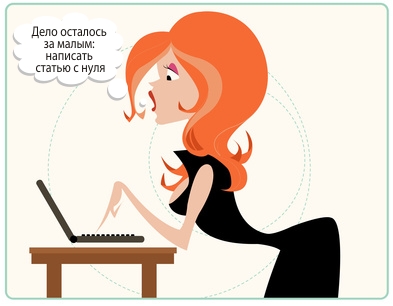
ƒоброго времени суток! ƒорогие читатели, дл€ тех, кого интересует тема заработка в интернете, размещаю следующую полезную информацию:
|
| —траницы: | [1] |








 —егодн€ мы поговорим о вредоносном ѕќ. –ечь пойдЄт о так называемых программах паразитах. Ёто не совсем вирусы, или совсем не вирусы. „то по сути такое программ паразит? Ёто обычна€ программа, которую мы устанавливаем против своей воли. ƒругими словами, из-за своей невнимательности.
—егодн€ мы поговорим о вредоносном ѕќ. –ечь пойдЄт о так называемых программах паразитах. Ёто не совсем вирусы, или совсем не вирусы. „то по сути такое программ паразит? Ёто обычна€ программа, которую мы устанавливаем против своей воли. ƒругими словами, из-за своей невнимательности. Ќарезать музыку в mp3 можно с помощью онлайн сервиса mp3 Cut. ћногие из нас люб€т слушать музыку. ћузыка, разные мелодии† окружают нас повсюду, мы слышим ее и дома и на улице, иногда и на работе или на учебе.
Ќарезать музыку в mp3 можно с помощью онлайн сервиса mp3 Cut. ћногие из нас люб€т слушать музыку. ћузыка, разные мелодии† окружают нас повсюду, мы слышим ее и дома и на улице, иногда и на работе или на учебе.